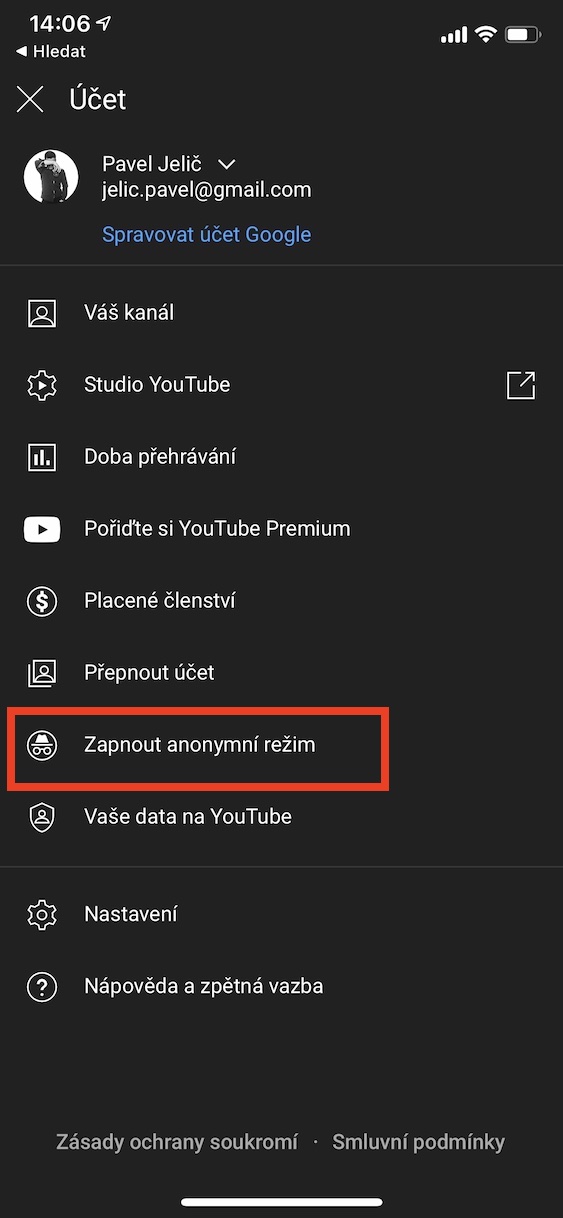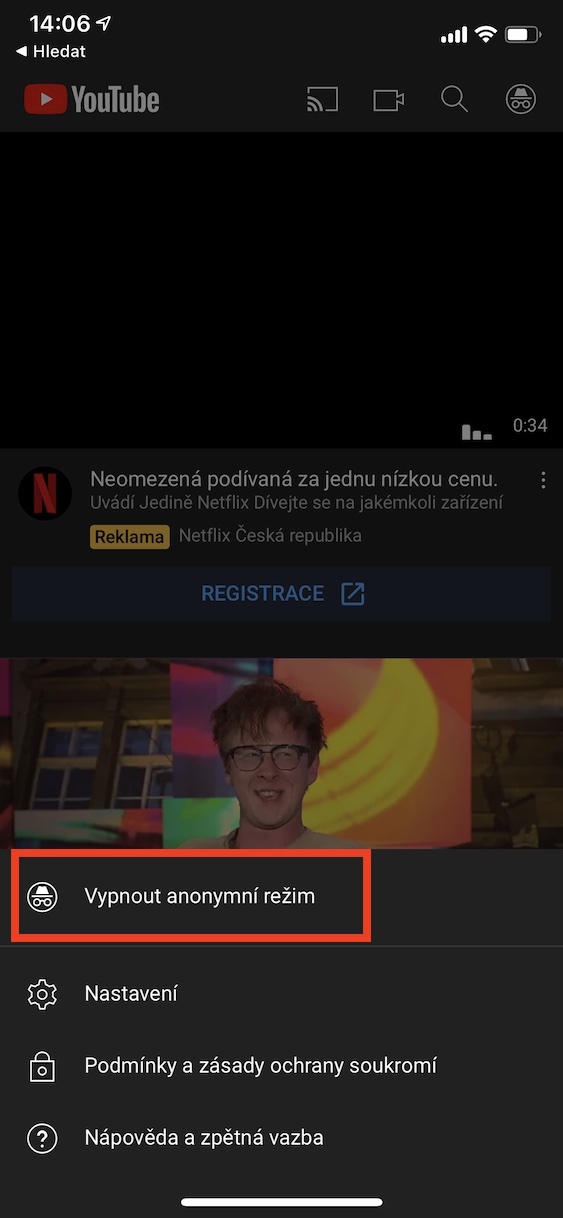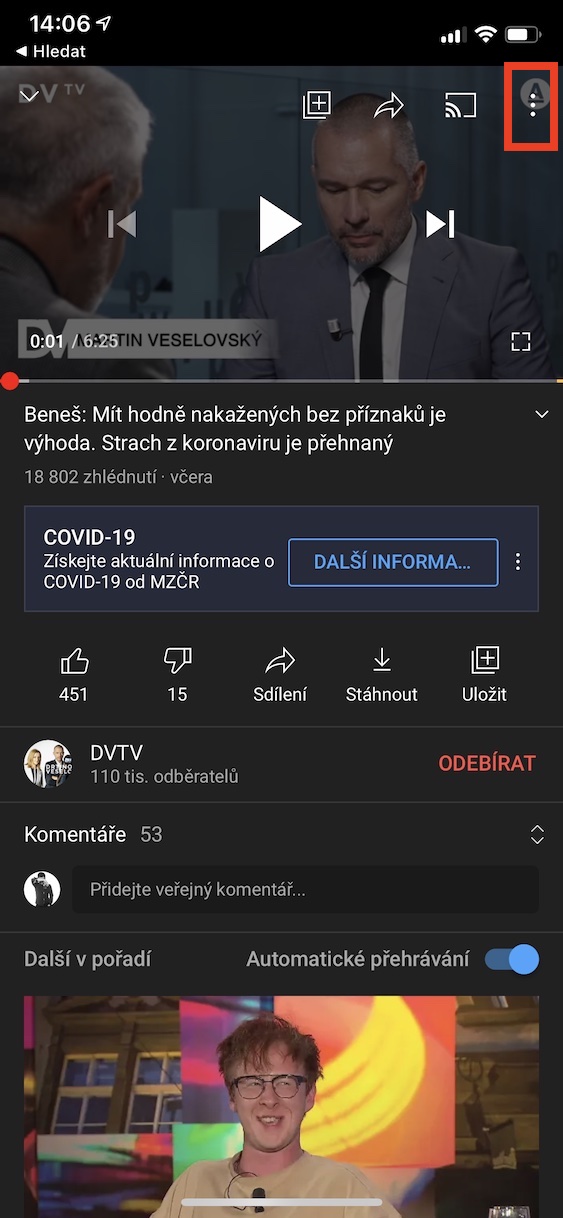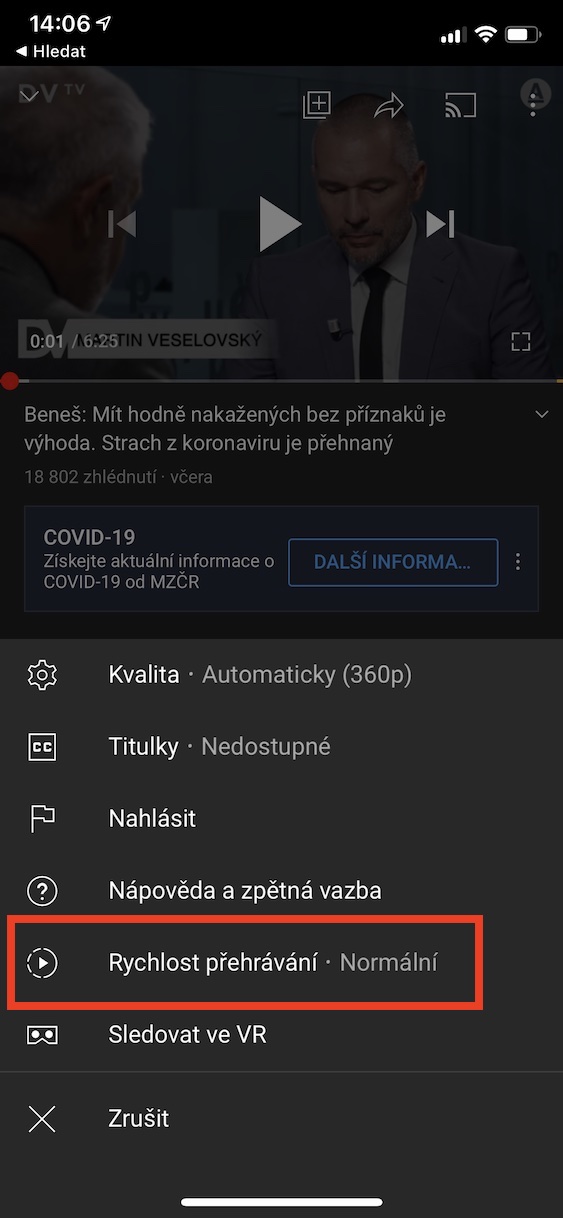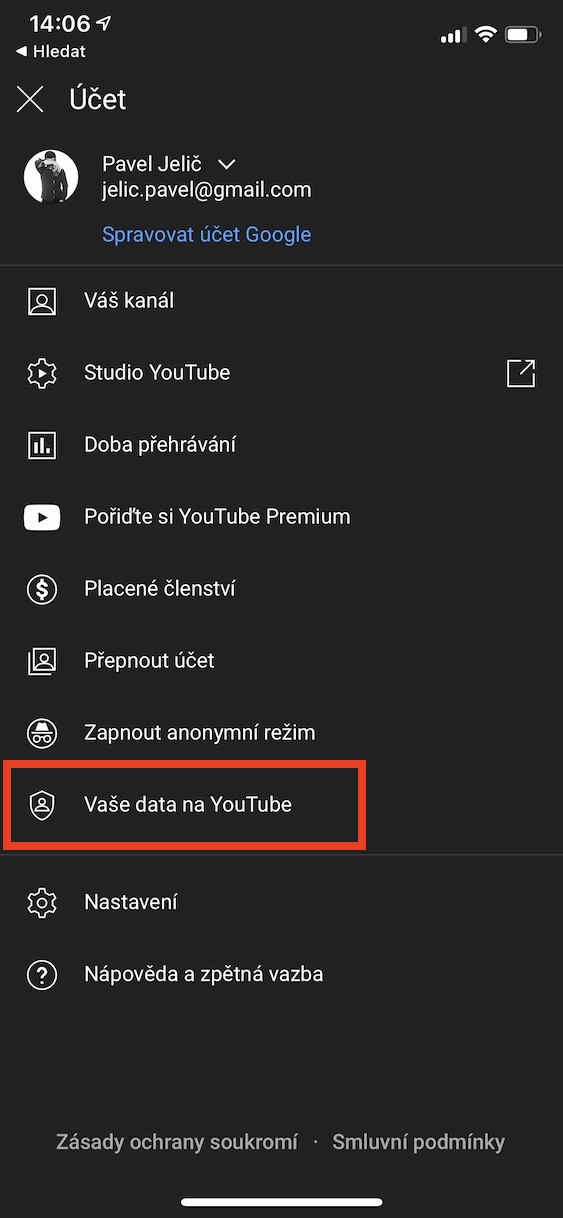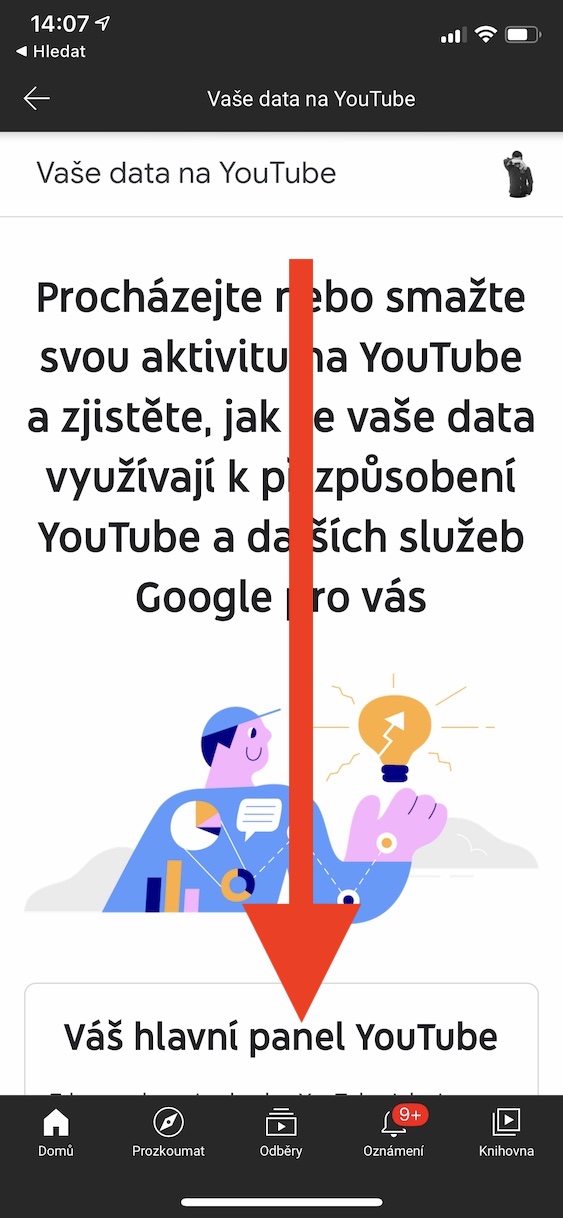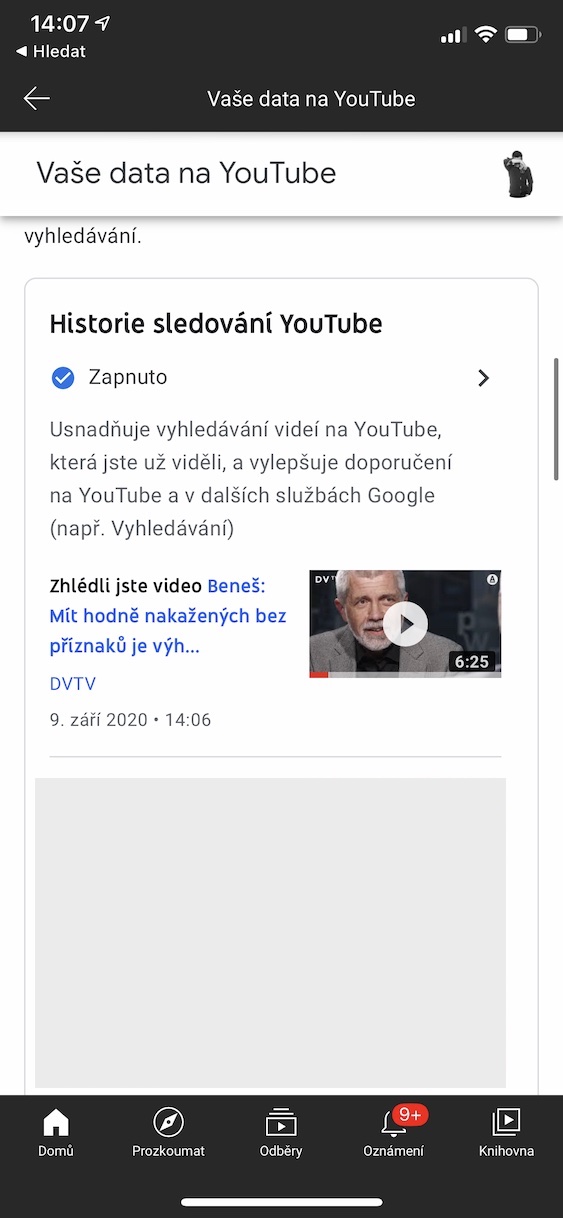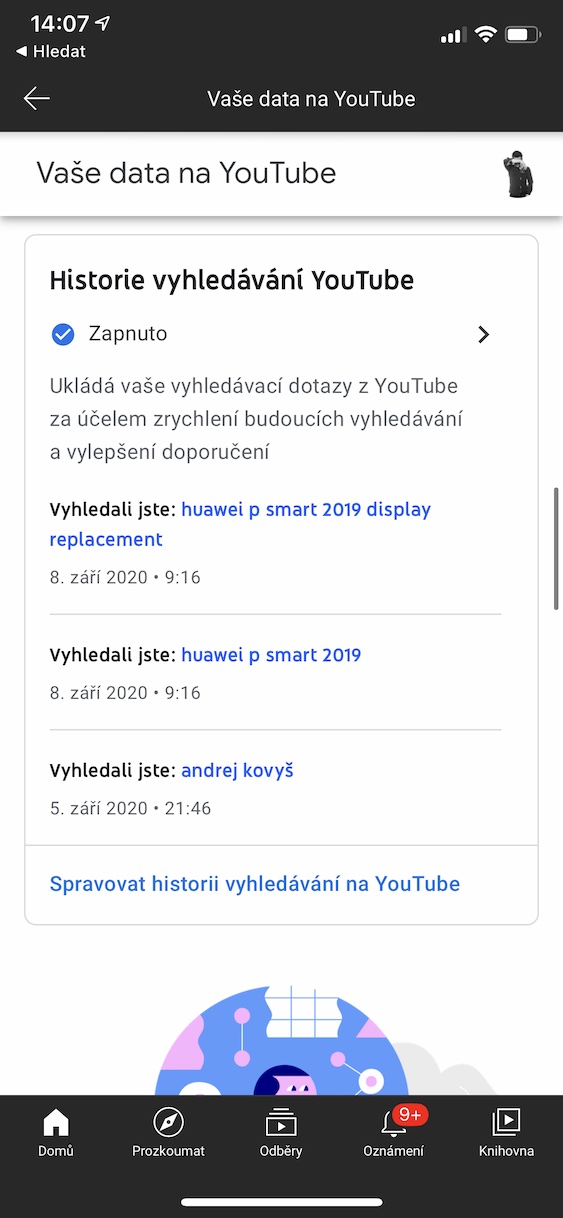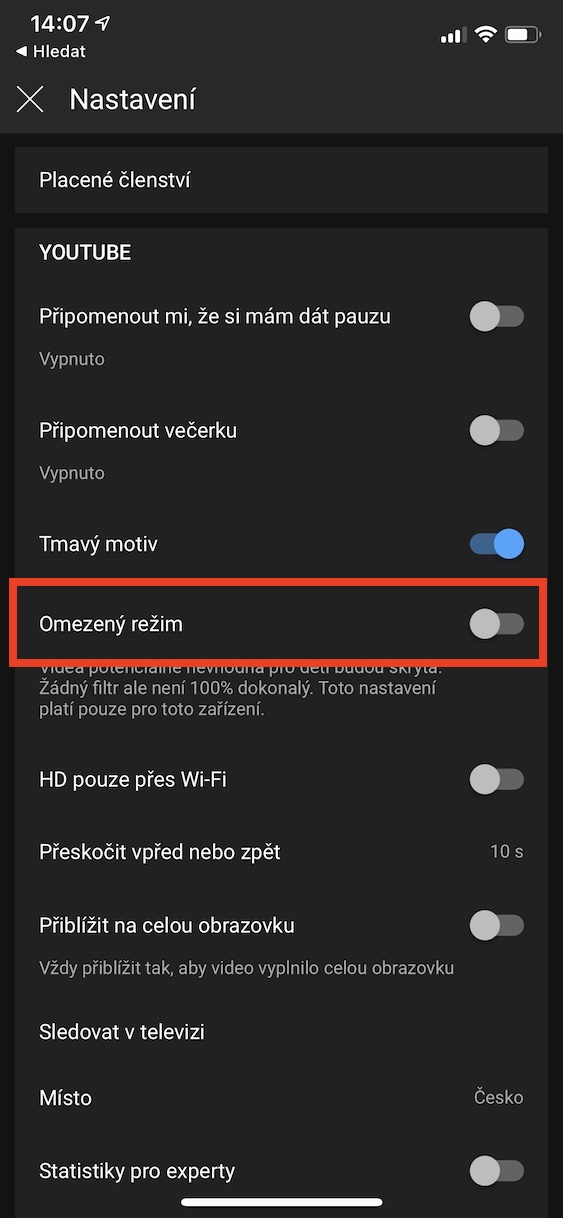Sociální síť YouTube od Googlu je velice populární, a to jak mezi mladými, tak i starší generací. Uživatelé zde mohou sledovat videa všeho druhu, od různých vědeckých a naučných videí, přes herní a zábavná videa, až například po hudbu a videoklipy. YouTubu jsme na našem magazínu již jeden článek דעדאַקייטאַד funkcí je ale v aplikaci této sítě výrazně více, a proto i tento článek určitě dočtěte až do konce. Společně si ukážeme dalších 5 triků, které by se vám mohly hodit.
עס קען זיין אינטערעסירן איר

Vyjádření podpory autorovi
Na YouTube existuje možnost živého vysílání, kdy se v chatu sledující mohou v reálném čase vyjadřovat a autora finančně podpořit, pokud tuto možnost má zapnutou. Z neznámého důvodu ale možnost podpory nefunguje v aplikaci pro iPhone, respektive se po kliknutí na ikonu podpory zobrazí dialogové okno s textem, že tato funkce není ve vašem regionu k dispozici. Tuto chybu už YouTube delší dobu neřeší, naštěstí ale i na iPhonu můžete finanční obnos autorovi zaslat. Stačí opustit aplikaci YouTube a znovu jej otevřít ve וועב בלעטערער - YouTube.com. איצט spusťte určitý živý přenos און צאַפּן אויף ikonu s možností podpory. V tomto případě by možnost podpory měla fungovat korektně.

אַנאָנימע באַנוצערס מאָדע
Ať už sledujete cokoliv, občas není na škodu, aby se některá videa neukládala do vaší historie. Jednak proto, že nechcete, aby byla podobná videa doporučována algoritmem, jednak také ve chvíli, kdy se stydíte za určitý druh videí a není pro vás vhodné, aby vaši přátelé viděli, že je sledujete. V aplikaci rozklikněte sekci דיין חשבון און דעמאָלט צאַפּן אויף זאַפּנאָוט anonymní režim. Po jeho vypnutí, pomocí ikony vpravo nahoře, se všechna videa, která jste v průběhu jeho aktivace zhlédnuli, odstraní z historie. Upozorňuji však, že i v anonymním režimu můžete být sledováni školou, firmou nebo institucí, pod kterou máte Google účet vedený.
טוישן די פּלייבאַק גיכקייַט
Někteří youtubeři mohou mluvit podle vašeho vkusu příliš rychle nebo naopak pomalu, rychlost si tedy můžete poměrně jednoduše v aplikaci přenastavit. Při přehrávání videa klepněte na דריי דאַץ בילדל אין די שפּיץ רעכט און דעמאָלט אויסקלייַבן Rychlost přehrávání. איר האָבן אַ ברירה פון אָפּציעס 0,25×, 0,5×, 0,75×, normální, 1,25×, 1,5×, 1,75× a 2×.
Přizpůsobení algoritmů
Google má své algoritmy opravdu pečlivě propracované. Prakticky neustále leduje vaši aktivitu na webu a využívá ji k personalizaci reklam a doporučení obsahu pro vás. Pro přizpůsobení a případnou (de)aktivaci klepněte na דיין חשבון, דעמאָלט אויסקלייַבן Vaše data na YouTube a sjeďdte אונטן k sekcím Historie sledování, Historie vyhledávání, Historie polohy a Aktivita na webu a v aplikacích. Tyto možnosti můžete (דע) אַקטאַווייט און ווי די פאַל קען זיין vymazat předchozí historii.
Blokování nevhodných videí
Pro děti nabízí YouTube službu יאָוטובע קידס, která je bez reklam a blokuje nevhodný obsah. Pokud však nechcete, aby vaši potomci nutně YouTube Kids využívali, tak jim v klasické aplikaci YouTube musíte nevhodný obsah ručně zablokovat – postup je v tomto případě jednoduchý. V aplikaci rozklikněte דיין חשבון, následně přejděte do סעטטינגס a צינד אן באַשטימען Omezený režim. Tímto dojde k blokaci nevhodných videí. Berte na vědomí, že tento režim bude ale nastaven pouze na zařízení, na kterém jste možnost aktivovali, nikoliv napříč celým účtem.